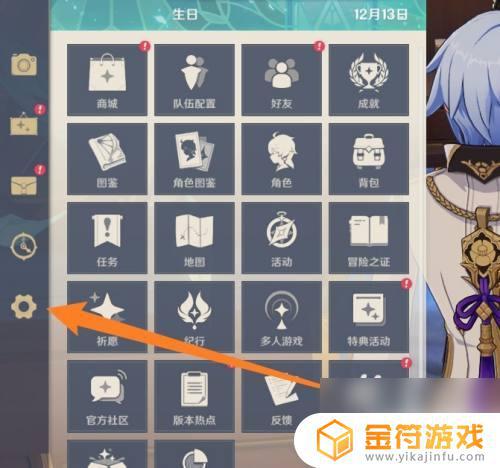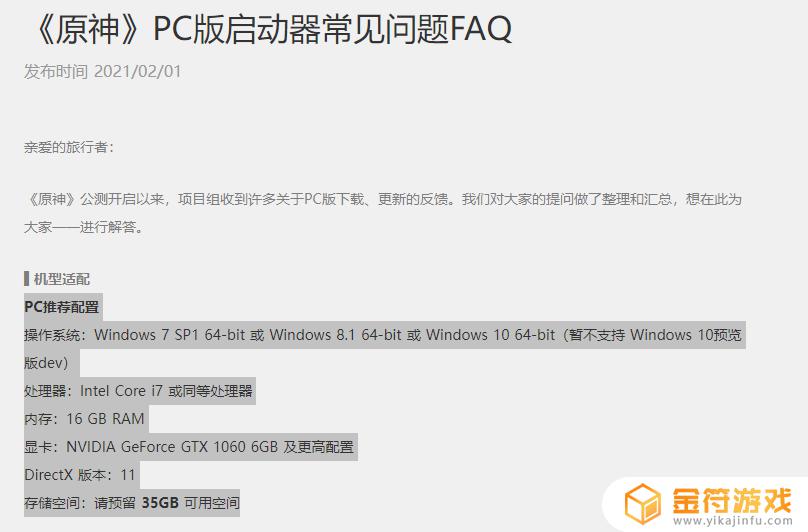电脑玩原神画质如何设置 怎么提高原神游戏画质
时间:2024-03-19来源:金符游戏作者:佚名
原神是一款备受玩家喜爱的开放世界冒险游戏,其精美的画面和丰富的游戏内容吸引了无数玩家的关注,有些玩家在玩原神时可能会遇到画质不够清晰或者不够流畅的问题,这不仅影响了游戏体验,也影响了游戏的美感。如何设置原神的画质以及如何提高游戏的画质呢?让我们一起来探讨一下。
怎么提高原神游戏画质
步骤如下:
1.一.首先进入到【原神】游戏世界中,然后点击左上角自己的头像进入相关界面。
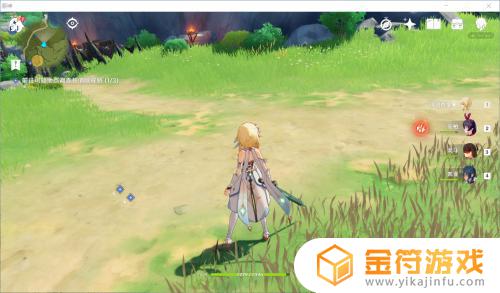
2.二.进入相关界面后,再点击界面中的【设置】按钮,进入【设置】界面。
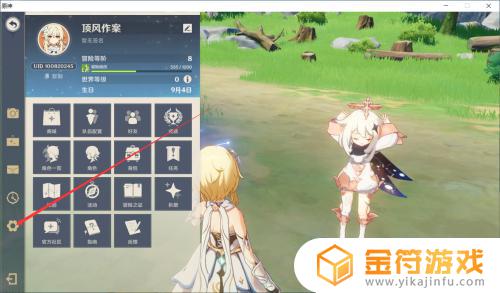
3.三.进入【设置】界面之后,在点击屏幕上的【图像】按钮。里面可以对图像质量进行调整。
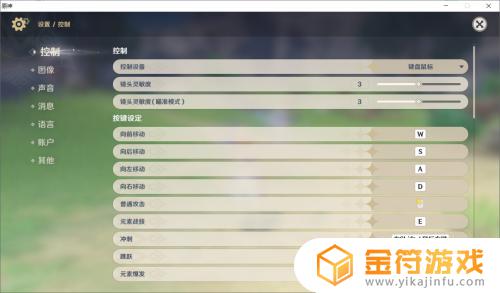
4.四.进入之后,再点击【图像质量】,这里就可以调整我们的画质了。
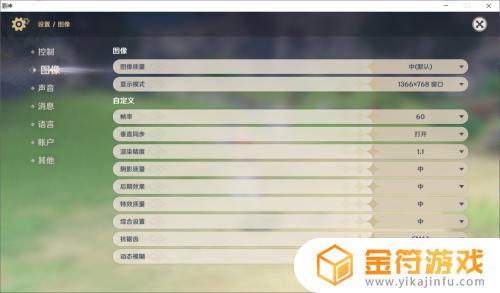
5.五.手机配置不够的话,我们就点击【低】。如果手机配置足够的话,我们就点击【高】。
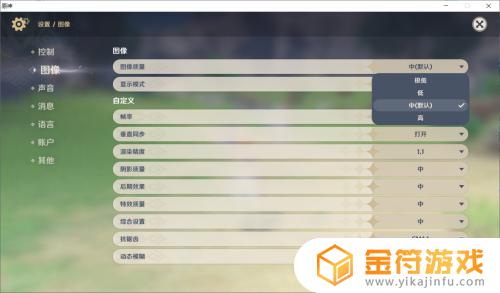
6.六.最后把配置改为低画质,原神游戏调整画质完成。
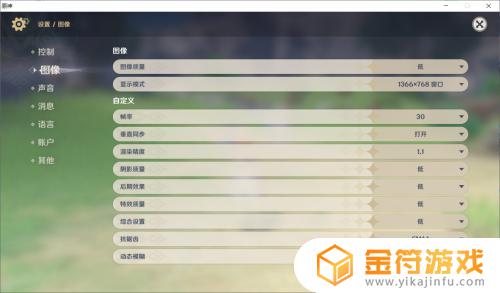
关于如何设置电脑上原神的画质,就介绍到这里了,如果你在游戏中遇到困难,希望能在这里找到满意的答案,欢迎大家关注。